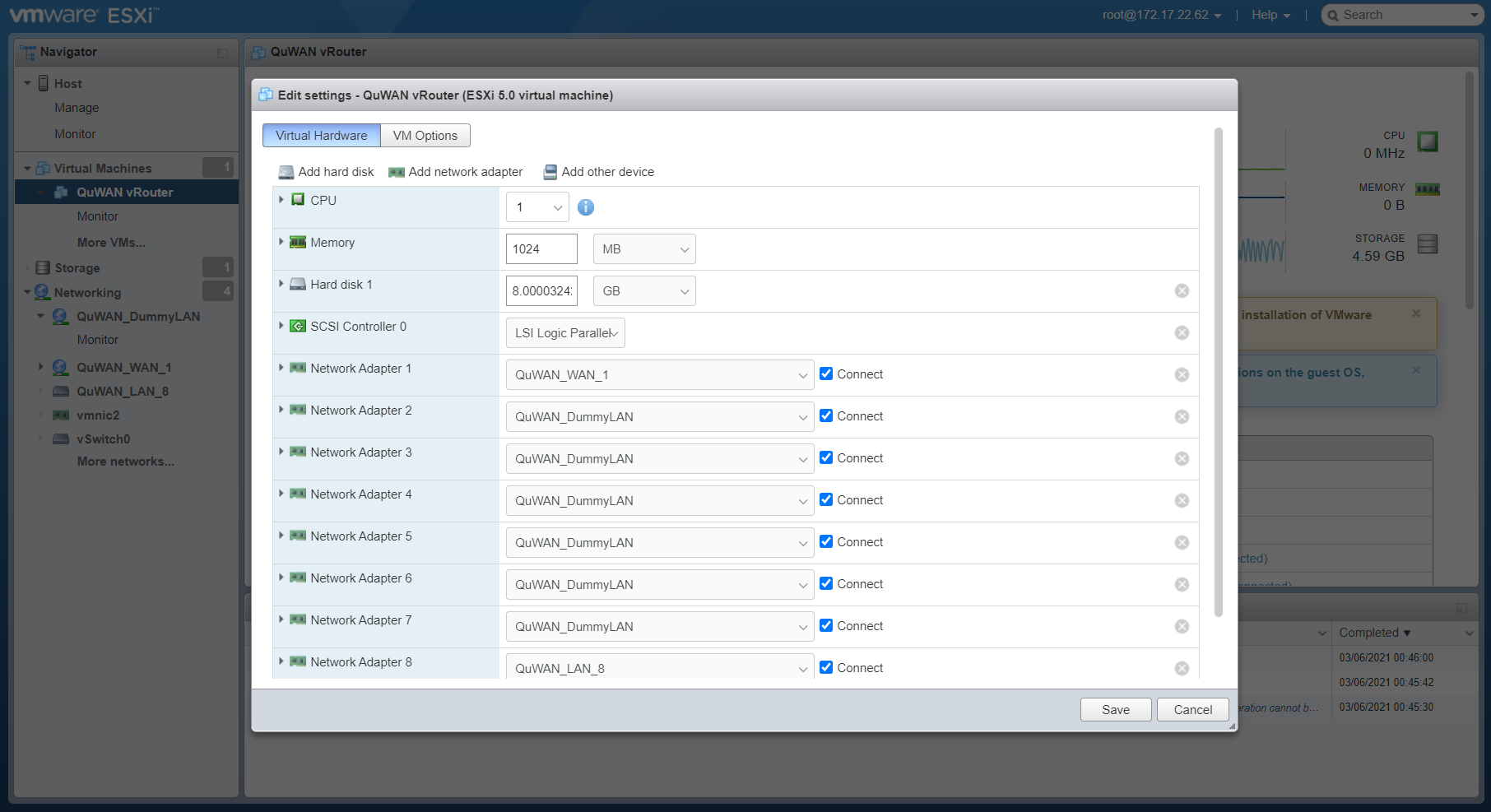QuWAN vRouter 是透過雲端服務提供的 SD-WAN 解決方案,可部署在第三方虛擬機器 (VM) 平台上。
QuWAN vRouter 可以讓 QNAP 的 SD-WAN 解決方案與 Hypervisor 之間無縫互連,它使用簡化的部署技術,讓區域網路 (WAN) 的設定、配置的疑難排解都輕而易舉。
若要使用 QuWAN vRouter,您必須前往 QNAP Software Store 購買並啟用 QuWAN vRouter 授權。
QuWAN vRouter 授權屬於訂閱型態的授權。QNAP Software Store 提供各種訂閱方案。您可以根據自己的需求,選擇所需的訂閱期和資料傳輸速度。
- 前往 https://software.qnap.com。
- 使用 QNAP ID 登入。
- 在搜尋方塊中輸入:QuWAN vRouter。
- 選擇 QuWAN vRouter。
- 選擇訂閱方案。
- 輸入授權數量。
- 按一下[新增到購物車]。
- 按一下
 。
。 - 確認購物車的內容。
- 按一下[前往結帳]。
- 輸入付款資訊。
- 選擇[我同意 QNAP 條款與條件]。
- 按一下[以 PayPal 付款]。
- 輸入您的 PayPal 帳戶資訊,然後完成付款動作。
- 按一下[登入]。
- 按一下[按一下以繼續]。
QNAP Software Store 就會完成付款流程。
- 將 QuWAN vRouter 授權訂閱從個人 QNAP ID 移轉到 QuWAN 組織。
- 按一下[啟用授權]。
QNAP License Manager 頁面隨即開啟。
- 使用 QNAP ID 登入。
QNAP License Manager 會列出已購買的授權。
- 找出 QuWAN vRouter 授權訂閱。
- 在[進階選項]下方,按一下
 。
。 - 按一下[下一步]。
- 選擇您的 QuWAN 組織。
重要:一旦將授權轉移至某個組織,就無法轉移回 QNAP ID 或其他組織。
- 按一下[轉移]。
QNAP License Manager 就會將授權轉移至您的 QuWAN 組織。
- 按一下[確定]。
在購買 QuWAN vRouter 授權後,您必須接著建立 QuWAN 裝置,再建立加入金鑰。
注意:裝置管理員在設定 QuWAN vRouter 時需要提供有效的加入金鑰。
- 前往 https://quwan.qnap.com。
- 登入 QuWAN Orchestrator。
- 前往[QuWAN 裝置]。
- 按一下[建立新 QuWAN 裝置]。
- 指定下列資訊。
| 設定 | 使用者操作 |
| 地區 | 從下拉式選單上選取一個區域。 提示:若要新增區域,請前往 ,然後按一下[新增區域]。 |
| 站點 | 從下拉式選單上選取一個站點。 |
| QuWAN 裝置名稱 | 為您的 QuWAN 裝置指定一個名稱。 |
| 裝置型號 | 如果您要將 QuWAN 安裝到第三方 Hypervisor 中,請選擇 QuWAN vRouter Edition。 |
| 授權 | 從已購買授權的清單中選擇一個授權。 |
- 按一下[建立]。
QuWAN Orchestrator 就會建立 QuWAN 裝置,並顯示[QuWAN 裝置設定]頁面。
- 指定聯絡人資訊。
| 設定 | 使用者操作 |
| 聯絡人 | 指定裝置管理員的名稱。 |
| 電子郵件 | 指定裝置管理員的電子郵件。 |
| 電話 | 指定裝置管理員的電話號碼。 |
- 編輯網路設定。
- 編輯連接埠 1 設定。
- 按一下
 。
。 - 編輯 WAN IP 設定。
| 設定 | 使用者操作 |
| 透過 DHCP 自動取得 IP 位址設定 | 選擇這個選項將會自動取得 IP 位址。 如果網路支援 DHCP,裝置連接埠會自動取得 IP 位址和網路設定。 |
| 靜態 IP 位址 | 選擇這個選項將會手動指定 IP 位址。 指派固定 IP 位址時,請指定以下資訊: |
| PPPoE | 選擇這個選項後,將會指定使用者名稱與密碼給 Point-to-Point Protocol over Ethernet (PPPoE)。 |
- 編輯其他設定。
| 設定 | 使用者操作 |
| ISP 線路速率 | 指定實體層的總位元傳輸率,也就是傳輸和接收資料速率。 |
| 說明 | 輸入 WAN 連接埠描述。 |
- 按一下[儲存]。
QuWAN Orchestrator 隨即更新 WAN 設定。
- 編輯連接埠 8 設定。
- 按一下
 。
。 - 編輯 LAN IP 設定。
| 設定 | 使用者操作 |
| Segment | 從下拉式清單選擇 LAN 網段類型。 |
| 固定 IP 位址 | 指定固定 IP 位址。 |
| 子網路遮罩 | 指定用於進一步細分 IP 位址的子網路遮罩。 |
- 選用: 啟用 DHCP 服務。
- 指定 DHCP 服務類型。
- 編輯 DHCP 設定。
| 設定 | 使用者操作 |
| 起始 IP 位址 | 將開始 IP 位址指定到已分配給 DHCP 用戶端的範圍。 |
| 結束 IP 位址 | 將結束 IP 位址指定到已分配給 DHCP 用戶端的範圍。 |
| 租用時間 | 指定 IP 位址保留給 DHCP 用戶端的時間長度。租約到期後,IP 位址就可供其他用戶端使用。 |
| DNS 伺服器 | 指定 DHCP 伺服器的 DNS 伺服器。 提示:最多可指定 3 個 DNS 伺服器,並使用逗號 (,) 分隔。 |
| 說明 | 輸入 LAN 連接埠描述。 |
- 按一下[儲存]。
- 選用: 選擇 DNS 伺服器。
- 指定網路時間通訊協定 (NTP) 伺服器。
注意:預設 NTP 伺服器為 pool.ntp.org。
- 啟用簡單網路管理協議 (SNMP)。
- 按一下[套用]。
QuWAN Orchestrator 隨即更新裝置資訊。
在建立 QuWAN 裝置後,您必須將加入金鑰寄給裝置管理員。
- 前往 https://quwan.qnap.com。
- 登入 QuWAN Orchestrator。
- 前往[QuWAN 裝置]。
- 選擇區域 QuWAN 裝置。
- 選擇[QuWAN 裝置設定]。
- 按一下[寄送「加入金鑰」]。
- 確認您有收到加入金鑰電子郵件。
您必須使用 QuWAN vRouter 映像檔建立虛擬機器後,才能部署 QuWAN vRouter。QuWAN vRouter 目前可在 VMware ESXi 7.0 平台上使用。
部署虛擬機器後,編輯 VM 設定,將網路介面卡指派給虛擬 SD-WAN 映像檔。
將加入金鑰寄給 QuWAN 裝置管理員並且下載映像檔後,請將 QuWAN vRouter 部署在 VM 平台上。
重要:QuWAN vRouter 目前只能在 VMware ESXi 7.0 以上版本使用。
- 下載 QuWAN vRouter 映像檔。
- 前往 https://www.qnap.com/en-us/download。
- 選擇 QuWAN vRouter Edition 作為產品類型和機型。
- 在下載連結下,按一下
 。
。 - 將下載的檔案解壓縮。
- 登入 VMware ESXi。
- 建立虛擬機器。
- 在左面板中,前往 Virtual Machines (虛擬機器)。
- 按一下 Create/Register VM (建立/註冊 VM)。
New Virtual Machine (新增虛擬機器) 視窗隨即開啟。
- 選擇建立類型。
- 選擇 Deploy a virtual machine from an OVF or OVA file (從 OVF 或 OVA 檔案部署虛擬機器)。
- 按一下 Next(下一步)。
- 選擇 VM 檔案。
- 輸入 VM 的名稱。
- 按一下 Click to select files or drag/drop (按一下以選取檔案或拖放)。
- 找出已解壓縮的資料夾。
- 選擇資料夾內的所有檔案。
- 按一下 Open(開啟)。
- 設定 VM 儲存空間
- 使用預設選項。
- 按一下 Next(下一步)。
- 設定部署選項。
- 在 Network Mappings (網路對應) 中選擇 VM 網路。
- 取消勾選 Power on automatically (自動啟動)。
- 按一下 Next(下一步)。
- 檢視設定值。
- 按一下 Finish(完成)。
- 編輯虛擬交換器 (vSwitch) 設定。
- 前往 。
- 按一下 Add standard virtual switch (新增標準虛擬交換器)。
Add standard virtual switch - New switch (新增標準虛擬交換器 - 新增交換器) 視窗隨即顯示。
- 編輯虛擬交換器設定。
重要:QuWAN vRouter 需要三個 vSwitch 才能使用。一個 vSwitch 連結到 WAN 連線,另一個 vSwitch 連結到 LAN 連接,其餘六個 vSwitch 保留供內部虛擬機使用。
| 設定 | 使用者操作 |
| vSwitch 名稱 | 指定虛擬交換器的名稱。 注意: 提示:預設 vSwitch 名稱是 New switch(新交換器)。QNAP 建議更名為vSwitch0。 |
| MTU | 指定最大傳輸單元 (MTU) 大小。 |
| 上行連結 1 | 選擇實體上行連結以連接虛擬交換器。 |
- 按一下 Add(新增)。
VMware ESXi 便會加入 vSwitch。
- 編輯連接埠群組設定。
重要:您必須建立三個連接埠群組,並將各個群組連接至建立的 vSwitch。
-
QuWAN vRouter 需要使用八個虛擬連接埠。建立 WAN 連接埠群組,並將其連接到已連接網路的預設 vSwitch。
-
建立一個 LAN 連接埠群組,並將其連接到第二個 vSwitch。
-
建立第三個連接埠群組以連接其餘的 vSwitch。
- 前往 。
- 按一下 Add port group (新增連接埠群組)。
Add port group - New port group (新增連接埠群組 - 新增連接埠群組) 視窗隨即顯示。
- 編輯連接埠群組設定。
| 設定 | 使用者操作 |
| 名稱 | 為 QuWAN vRouter 連接埠群組指定一個自訂連接埠群組名稱。 提示:預設連接埠群組名稱是 New port group(新連接埠群組)。QNAP 建議使用以下連接埠群組名稱格式:QuWAN_[interface]_[port number]。使用此格式時,您可以建立如下的連接埠群組名稱:QuWAN_WAN_1 and QuWAN_LAN_8。 |
| VLAN ID | 指定 VLAN ID 以在連接埠群組中設定 VLAN 標記。 |
| 虛擬交換器 | 從下拉式選單上選擇一個虛擬交換器。 |
- 展開 Security(安全性)以設定混合模式、MAC 位址變更和偽造傳輸設定。
- 按一下 Add(新增)。
Vmware 就會建立連接埠群組,並將群組連接至已選取的 vSwitch。
在 VMware ESXi 上部署 QuWAN vRouter 後,您必須編輯 VM 設定並將連接埠群組指派給網路介面卡。
- 前往 。
- 按一下 Edit(編輯)。
Edit settings (編輯設定) 視窗隨即開啟。
- 展開 CPU 來分配 CPU 資源。
| 選項 | 使用者操作 |
| 保留 | 為虛擬機器指定最小保證 CPU 配置。 |
| 限制 | 指定 CPU 配置的上限。 提示:選擇 Unlimited (無限制),不設定上限。 |
| 一般資料夾 | 配置相對於系統可用虛擬 CPU 總數的 CPU 共用數。 |
- 展開 Memory (記憶體) 來配置記憶體資源。
| 設定 | 使用者操作 |
| 保留 | 為虛擬機器指定最小保證記憶體配置。 |
| 限制 | 指定記憶體配置的上限。 提示:選擇 Unlimited (無限制),不設定上限。 |
| 一般資料夾 | 配置相對於系統可用記憶體總量的記憶體共用數。 |
- 展開 Hard disk (硬碟) 以變更虛擬磁碟設定。
| 設定 | 使用者操作 |
| 硬碟 | 指定虛擬機器的虛擬磁碟大小。 |
| 一般資料夾 | 配置相對於系統可用總磁碟大小的虛擬磁碟共用數。 |
| 限制 - IOPs | 指定分配給虛擬磁碟的每秒 I/O 作業數的上限值。 |
| 磁碟模式 | 選擇磁碟模式以判斷 VM 快照對虛擬磁碟的影響。 |
- 展開 Network Adapter (網路介面卡) 以編輯網路介面卡設定。
| 設定 | 使用者操作 |
| 網路介面卡 | 從下拉式選單中選擇要連接到網路介面卡的連接埠群組。 |
| 資訊 | 當 VM 啟動時,選擇 Connected (已連線) 來連接到虛擬網路介面卡。 選擇 Connect at power on (啟動時連線) 以在啟動時連接到 VM。 |
- 編輯全部 8 個介面卡的網路介面卡設定。
- 按一下 Save(儲存)。
- 前往 VM Options (VM 選項) 來編輯一般 VM 設定。
- 按一下 Save(儲存)。
- 按一下 Power on (啟動)。
VMware ESXi 就會啟動 QuWAN vRouter。
在 VMware ESXi 上部署並設定 QuWAN vRouter 完成後,必須初始化 QuWAN vRouter。
- 確認您的裝置已連接到 Vmware 平台上的 QuWAN 連接埠 8。
- 登入 VMware ESXi。
- 在左面板中,前往 Networking (網路)。
- 按一下 Virtual switches (虛擬交換器)。
- 選擇 LAN vSwitch。
- 在 vSwitch Topology (vSwitch 拓樸) 下,確認 vSwitch 已連接到實體介面卡。
- 開啟電腦的網頁瀏覽器。
- 輸入 local.quwan。
- 按一下[開始]。
- 為 QuWAN vRouter 帳戶指定使用者名稱和密碼。
- 按一下[儲存]。
- 編輯 WAN IP 設定。
| 設定 | 使用者操作 |
| 透過 DHCP 自動取得 IP 位址設定 | 選擇這個選項將會自動取得 IP 位址。 如果網路支援 DHCP,裝置連接埠會自動取得 IP 位址和網路設定。 |
| 靜態 IP 位址 | 選擇這個選項將會手動指定 IP 位址。 指派固定 IP 位址時,請指定以下資訊: |
| PPPoE | 選擇這個選項後,將會指定使用者名稱與密碼給 Point-to-Point Protocol over Ethernet (PPPoE)。 |
- 按一下 Next(下一步)。
- 輸入加入金鑰。
- 選擇網域類型。
- 按一下[送出]。
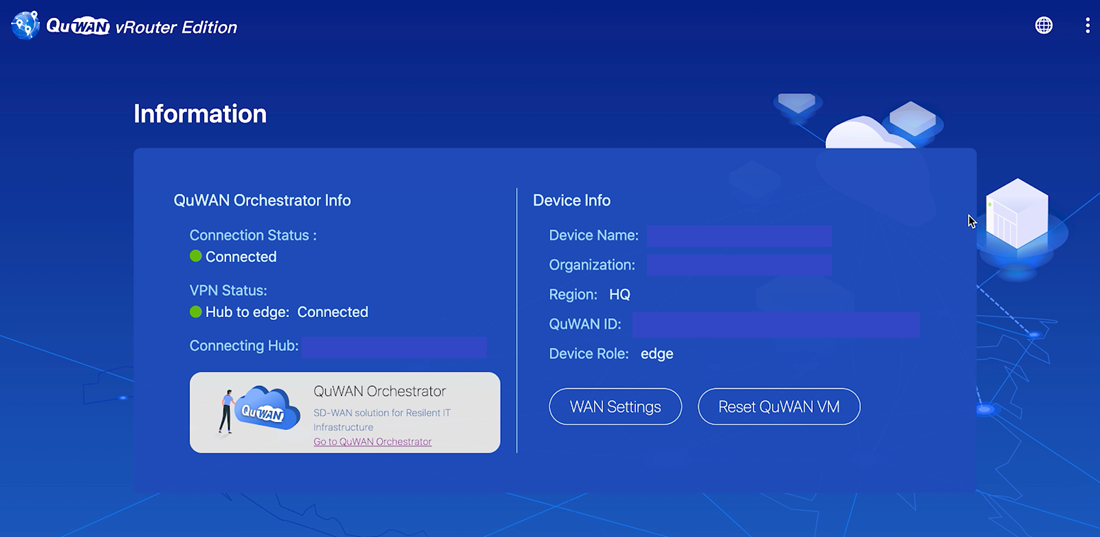
 。
。 。
。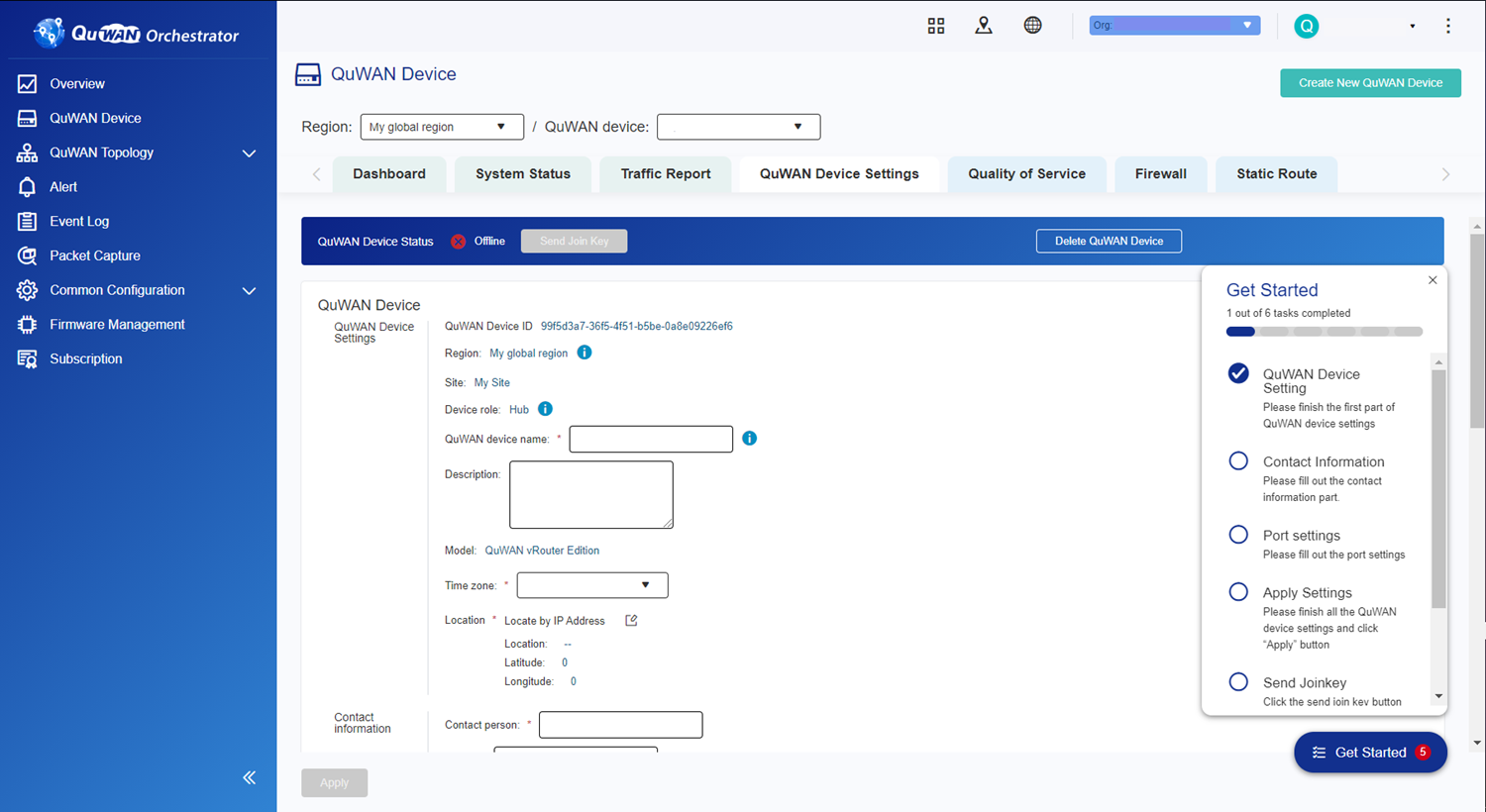
 。
。
 。
。